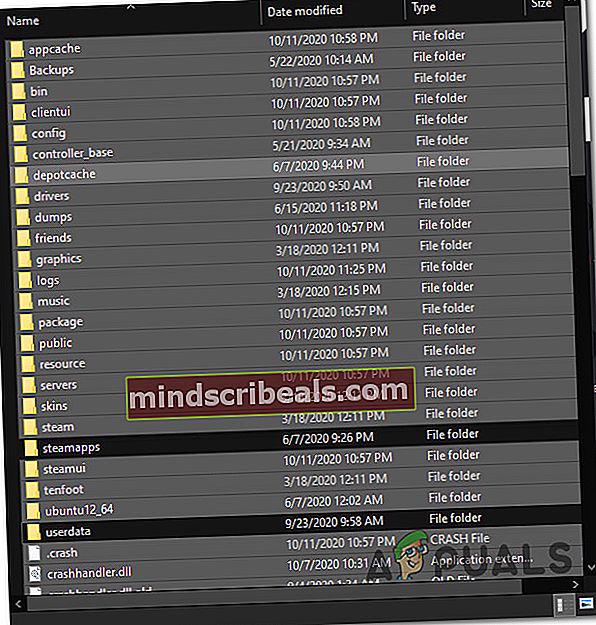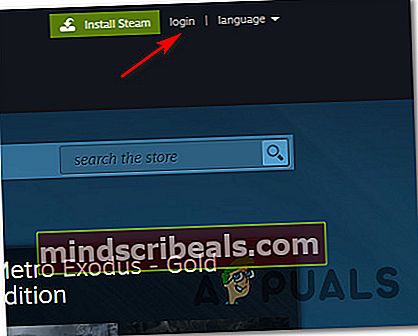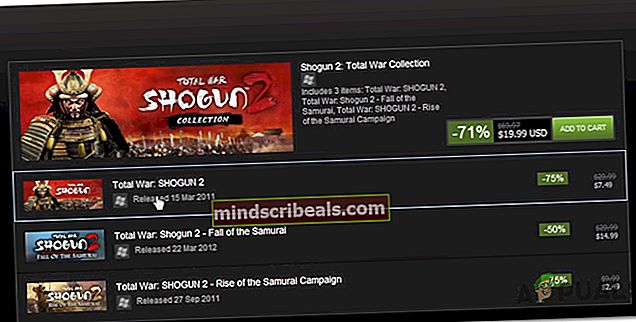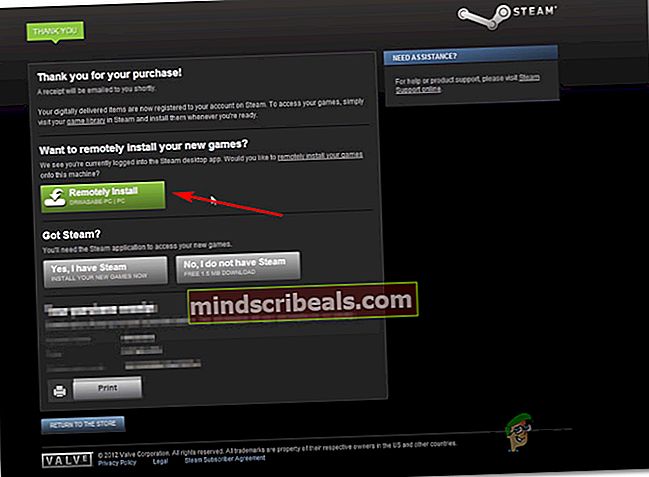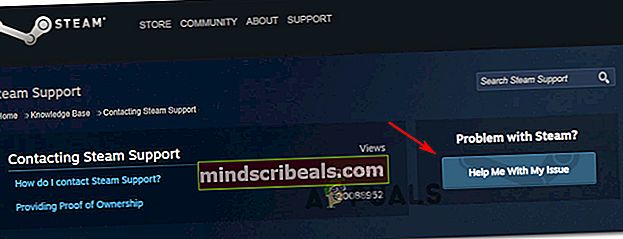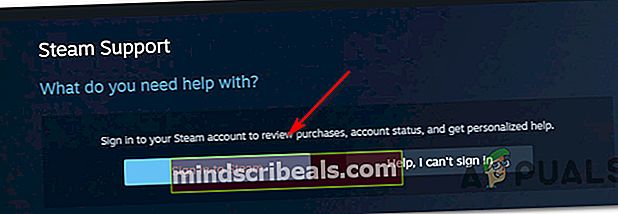„Chyba při inicializaci nebo aktualizaci vaší transakce“ ve službě Steam
Někteří uživatelé Steam se setkávají s „Zdá se, že došlo k chybě při inicializaci nebo aktualizaci vaší transakce. “ Chyba při pokusu o nákup hry ve službě Steam. Ovlivnění uživatelé hlásí, že ke stejnému chybovému kódu dochází bez ohledu na použitou platební metodu - kreditní karta, debetní karty, PayPal a všechny další dostupné možnosti platby tento chybový kód spouští.

Ukázalo se, že existuje několik různých příčin, které způsobují tuto konkrétní chybu. Zde je seznam všech potenciálních viníků, které se nám podařilo identifikovat:
- Účet Steam je součástí programu Beta - Jak se ukázalo, většina uživatelů, kteří se s tímto problémem setkali, byli aktivními členy programu Beta. Pokud je tento scénář použitelný, měli byste být schopni problém vyřešit odhlášením z programu Steam Beta.
- Poškozená instalace Steam - Dalším scénářem, u kterého je prokázáno, že tento problém způsobuje, je nějaký druh poškozených souborů přítomných ve vaší instalaci Steam, který znemožňuje ověření vašich nákupů. V takovém případě možná budete moci problém vyřešit tak, že vynutíte, aby se Steam regeneroval sám (odstraněním všech nepotřebných souborů).
- Poškozená data uvnitř mezipaměti stahování - Je také možné setkat se s touto chybou kvůli nějakému typu poškození umístěného v Stažení mezipaměť, kterou udržuje vaše instalace Steam. V takovém případě můžete problém vyřešit vyčištěním mezipaměti stahování.
- Dočasný problém s aplikací pro stolní počítače - Jak se již v minulosti stalo, k tomuto problému může dojít také kvůli problému s desktopovou verzí obchodu Steam. Pokud není ovlivněna webová infrastruktura, můžete být schopni proces dokončit pomocí verze webového prohlížeče úložiště.
- Účet je uzamčen - Pokud jste neúspěšný nákup vyzkoušeli několikrát, existuje velká šance, že je váš účet z bezpečnostních důvodů zablokován. V takovém případě můžete buď vypršet platnost zámku, nebo můžete proces urychlit otevřením lístku podpory ve službě Steam.
Nyní, když znáte všechny potenciální instance, které by mohly způsobit tento chybový kód, můžete opravit každý potenciální scénář takto:
Metoda 1: Odhlášení z Steam Beta (je-li k dispozici)
Jak se ukázalo, většina uživatelů, kteří čelili tomuto problému, uvádí Steam Beta. Naštěstí lze tento problém snadno vyřešit tak, že se odhlásíte z aktivního účastníka Steam Beta.
Podařilo se nám najít spoustu uživatelských zpráv, kterým se podařilo obejít ‚Zdá se, že došlo k chybě při inicializaci nebo aktualizaci vaší transakce. “ chyba ihned po odhlášení z beta programu.
Pokud je tento scénář použitelný a jste aktuálně zaregistrováni do programu Beta ve službě Steam, odhlásíte se podle níže uvedených pokynů:
- Začněte otevřením Parní klient. Dále přejděte na pás karet nahoře a klikněte na Parní, poté klikněte na Nastavení z kontextové nabídky.
- Jakmile jste uvnitř Nastavení V nabídce klikněte na ikonu Účet kartu, poté přejděte na levou stranu a klikněte na Změnatlačítko spojené sBeta účast.
- Dále se používá rozevírací nabídka Beta účast změnit aktuální stav naŽádné - Odhlášení ze všech beta programů.
- Nakonec pokračujte a restartujte Steam a před opětovným zadáním vyčistěte košík, abyste znovu zakoupili položku, která selhalaZdá se, že došlo k chybě při inicializaci nebo aktualizaci vaší transakce. “.

Pokud tento scénář nelze použít nebo se stále setkáváte se stejným kódem chyby i po odhlášení z programu Beta, přejděte dolů k další možné opravě níže.
Metoda 2: „Čištění“ instalace Steam
Pokud první metoda nefungovala, můžete také otestovat, zda problém není ve vaší instalaci Steam. Naštěstí existuje jedno řešení, které v tomto konkrétním případě často podporuje podpora Steam.
Jak se ukázalo, mnoha postiženým uživatelům se problém podařilo vyřešit přechodem do instalačního adresáře Steam a odstraněním všech souborů a složek kromě Steam.exe,\ Steamapps \, a \Uživatelská data\ složky. Tím se instalace nezruší, protože klient Steam má regenerační vlastnosti, ale bude úspěšně vymazat všechny případy poškození, které by mohly způsobit tento problém.
Zde je stručný průvodce krok za krokem k čištění instalace Steam, aby se problém vyřešil:
- Otevřete Průzkumník souborů (Tento počítač) a přejděte do výchozího umístění Parní instalace. Pokud jste si nenainstalovali vlastní umístění, najdete jej na konci následující cesty:
C: \ Program Files \ Steam
- Jakmile dorazíte na správné místo, pokračujte a vyberte všechny soubory a složky až na pro následující:
Steam.exe \ Steamapps \ \ Userdata \
- Jakmile vyberete všechny potřebné soubory, klikněte pravým tlačítkem na vybranou položku a klikněte na Vymazat z nově objevené kontextové nabídky.
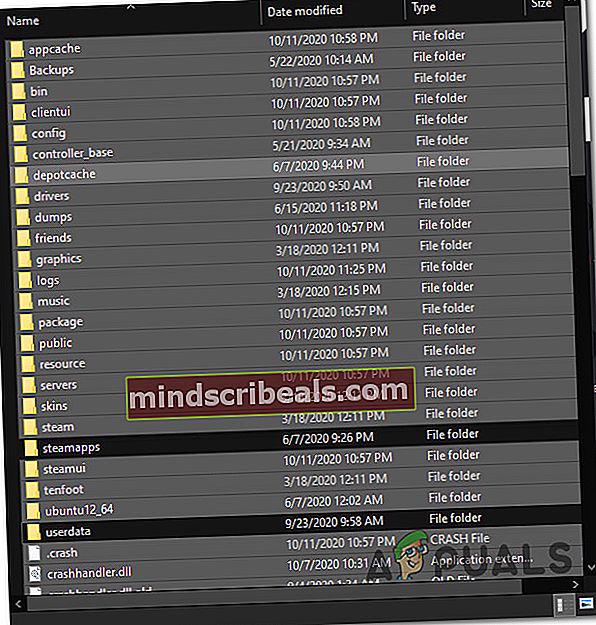
- Po vyřešení všech potřebných souborů restartujte počítač a po dokončení dalšího spuštění otevřete Steam, aby se aplikace mohla znovu zahájit.
- Po vymazání košíku nákup zopakujte a zjistěte, zda je problém nyní vyřešen.
V případě, že jste stále uvízliZdá se, že došlo k chybě při inicializaci nebo aktualizaci vaší transakce. “ chyba, přejděte dolů na další potenciální opravu níže.
Metoda 3: Čištění mezipaměti stahování
Pokud pro vás žádná z výše uvedených možných oprav nepracovala, můžete zkusit vyčistit mezipaměť stahování ve službě Steam. Několik postižených uživatelů uvedlo, že problém byl konečně vyřešen poté, co úspěšně vymazali mezipaměť stahování - tato metoda vymaže většinu nesrovnalostí souvisejících se závadným stahováním.
Pokud jste se nepokusili opravitZdá se, že došlo k chybě při inicializaci nebo aktualizaci vaší transakce. “ Chyba vymazáním mezipaměti stahování, postupujte podle následujících pokynů:
- Otevřete klienta Steam a vymažte všechny položky, které jsou aktuálně v košíku.
- Dále pokračujte a pomocí lišty na pásu karet v horní části přejděte do nabídky Steam.
- Jakmile se zobrazí místní nabídka, klikněte na Nastavení.
- Z Nastavení v nabídce, pokračujte a klikněte naSoubory ke staženípomocí vertikální nabídky vlevo.
- Poté přejděte do pravého podokna a klikněte naVymazat mezipaměť stahování(nachází se ve spodní části obrazovky)
- Jakmile se zobrazí výzva k potvrzení, klikněte na Ano vymazat lokálně uloženou mezipaměť.
- Počkejte, až bude operace konečně dokončena, poté se přihlaste do svého Parní účet znovu a znovu se pokuste provést nákup.

Pokud stále dochází ke stejnému chybovému kódu, přejděte dolů k další potenciální opravě níže.
Metoda 4: Místo toho použití webového prohlížeče
Pokud ve vašem případě žádná z výše uvedených možných oprav nefungovala, můžete obejít ‚Zdá se, že došlo k chybě při inicializaci nebo aktualizaci vaší transakce. “ chyba zcela pomocí webové verze obchodu Steam namísto verze obsažené v aplikaci.
Podařilo se nám najít spoustu uživatelů, kteří potvrzují, že toto řešení jim úspěšně umožnilo dokončit nákup, který jinak selhal v aplikaci Steam.
Postupujte podle pokynů níže a použijte verzi webového prohlížeče obchodu Steam k dokončení procesu:
- Otevřete výchozí prohlížeč a navštivte stránku webová verze obchodu Steam.
- Jakmile se dostanete na správnou webovou stránku, klikněte na ikonu Přihlásit se tlačítko (pravá horní část obrazovky) a přihlaste se stejným způsobem Pověření služby Steam které používáte pro počítačovou aplikaci.
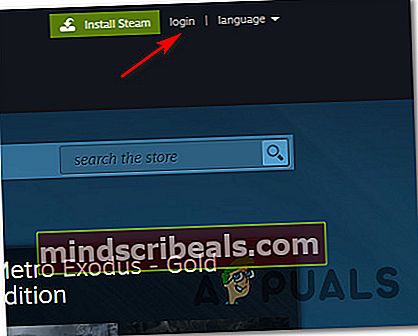
- Jakmile jste úspěšně přihlášeni ke svému účtu, pomocí vyhledávací funkce vyhledejte hru, kterou se vám dříve nepodařilo zakoupit ve verzi pro stolní počítače, poté ji přidejte na kartu a dokončete nákup podle pokynů na obrazovce.
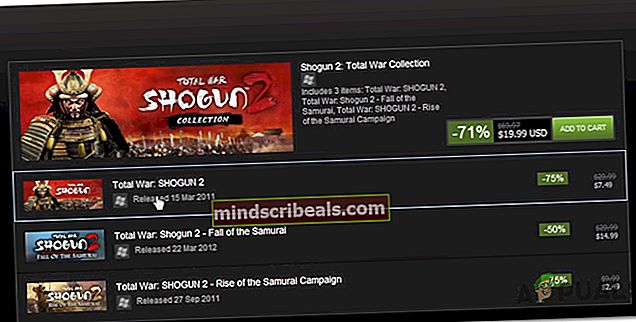
- Jakmile je nákup úspěšně dokončen, klikněte na Vzdáleně nainstalovat a stahování by se mělo automaticky spustit ve vašem počítači.
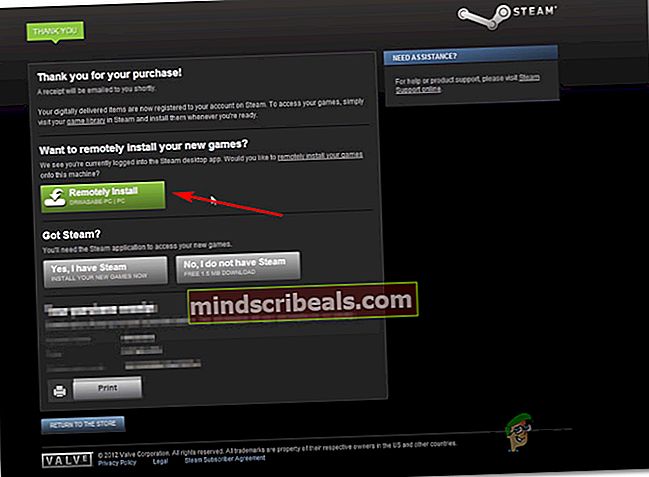
- Vraťte se do desktopové aplikace Steam a po dokončení stahování si hru zahrajte.
Pokud vám toto řešení nepomohlo vyhnout se zjevení „Zdá se, že došlo k chybě při inicializaci nebo aktualizaci vaší transakce. “ chyba, přejděte dolů na poslední možnou opravu níže.
Metoda 5: Kontaktování podpory Steam
Mějte na paměti, že pokud jste chybu neúspěšně obdrželi několikrát po neúspěšném nákupu položky, je pravděpodobné, že roboti Steam z bezpečnostních důvodů potřebují zamknout váš účet - k této situaci podle zpráv došlo mnoha ovlivněnými uživateli.
Pokud opakujete neúspěšný nákup několikrát, je váš účet pravděpodobně v pohotovosti kvůli nadměrným neúspěšným pokusům o nákup. V závislosti na počtu pokusů bude váš účet po určité době buď automaticky odstraněn ze seznamu upozornění, nebo takhle zůstanete, dokud se nedostanete do kontaktu s agentem podpory.
V případě, že nechcete čekat na vypršení cooldownu zámku, můžete proces urychlit otevřením lístku podpory ve službě Steam. Postupujte podle pokynů níže:
- Otevřete výchozí prohlížeč a přejděte na stránku oficiální stránka podpory Steam.
- Jakmile se dostanete na správnou stránku, pokračujte a klikněte naPomozte mi s mým problémemz pravé části obrazovky.
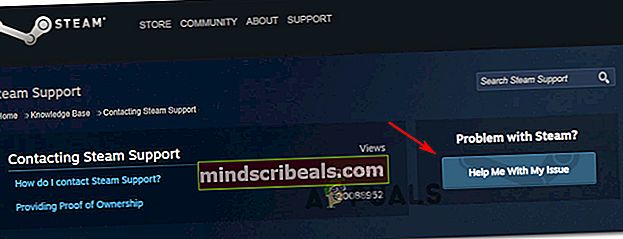
- Dále klikněte na Přihlaste se do služby Steam a vložte přihlašovací údaje k účtu, abyste dokončili proces registrace.
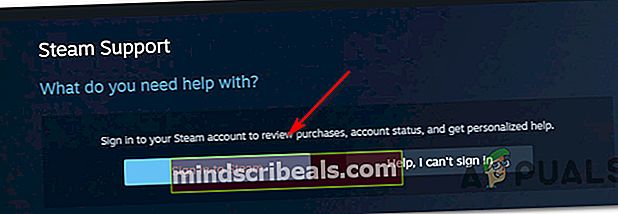
- Na další přihlašovací obrazovce vložte svůj Název účtu Steam a Heslo a stiskněte Přihlásit se zahájit přihlášení pomocí svého účtu.
- Po úspěšném přihlášení otevřete lístek podpory podle pokynů na obrazovce.
- Jakmile bude agent podpory k dispozici, vysvětlete problém a požádejte je, aby zrušili dočasný zámek vynucený po neúspěšných nákupech.